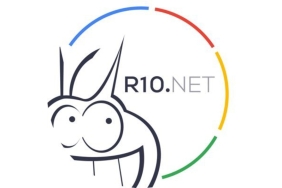iTunes Match Nasıl Kullanılır? iPhone’larda, iPad’lerde, Mac’lerde, Windows PC’lerde ve daha fazlasında kişisel müzik koleksiyonunuza erişmek için Apple’ın tara ve eşleştir hizmetini nasıl kuracağınızı ve kullanacağınızı öğrenin.
iTunes Match Nasıl Kullanılır? iTunes Match, yerel müzik kitaplığınızdaki şarkıları taramak ve iTunes kataloğuyla eşleştirmek için tasarlanmış 25 ABD doları tutarında bir hizmettir. Eşleşmeyen öğeleri iCloud’a yükler. İster CD’lerdeki parçaları kopyalayın, ister başka kaynaklardan kopyalayın, iTunes Match, herhangi bir Apple aygıtı veya Windows PC üzerinden hiçbir şeyi yeniden satın almadan tüm müzik koleksiyonunuza erişmenizi sağlar.

Burada, iTunes Match’den en iyi şekilde nasıl yararlanabileceğinizi göstermeye odaklanacağız. Ancak iTunes Match’i kullanmaya başlamadan önce hizmete kaydolmalısınız. Öyleyse, bununla başlayalım.
iTunes Match Nasıl Kullanılır?
iTunes Match Nasıl Kullanılır? iTunes Match, Mac ve Windows için en az iTunes 10.5.2 veya iPhone, iPad, Mac veya Apple TV’de Apple’ın Müzik uygulamasını gerektirir. Üçüncü taraf müzik uygulamaları iTunes Match ile çalışmaz. iTunes Match’e kaydolmak için macOS’ta Müzik uygulamasını veya Windows için iTunes’u açın ve kenar çubuğundaki (Mac) iTunes Store’u veya üstteki Mağaza’yı (Windows) tıklayın. Şimdi, alttaki Özellikler bölümünde iTunes Match’i tıklayın ve ardından Abone Ol düğmesine basın ve talimatları izleyin.
iTunes Match’i Kullanmaya Nasıl Başlanır?
iTunes Match Nasıl Kullanılır? Müziğinizi cihazlar arasında kullanılabilir hale getirmek istiyorsanız, önce iCloud Müzik Kitaplığı seçeneğini açmanız gerekir.
iOS’ta Ayarlar > Müzik’e gidin ve Kitaplığı Senkronize Et seçeneğini açın. macOS’te Müzik uygulamasını başlatın ve menü çubuğundan Müzik > Tercihler’i seçin, ardından Genel sekmesinde Kitaplığı Eşitle kutusunu işaretleyin. Son olarak, Windows’ta iTunes’da Düzen > Tercihler’e gidin ve Genel sekmesi altındaki iCloud Müzik Kitaplığı’nı kontrol edin.
Eşleşen ve yüklenen şarkıların yanı sıra, iCloud Müzik Kitaplığınızda iTunes Store’dan satın aldığınız müzikler bulunur.
Kaydolduktan sonra iTunes Match kitaplığınızı analiz edecektir. Taramayı istediğiniz zaman duraklatmak/devam ettirmek için durdur/başlat düğmesine tıklayın. Büyük müzik kitaplıklarının cihazlar arasında yüklenmesi ve eşitlenmesi biraz zaman alacaktır. İnternet bağlantısını kaybetme konusunda endişelenmeyin; iTunes veya Müzik uygulamasını tekrar kullandığınızda tarama otomatik olarak devam edecektir.
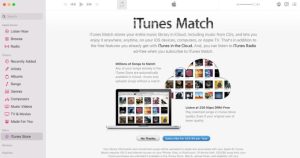
iTunes Match Nasıl Kullanılır? İlk taramayı tamamladıktan sonra, kitaplığınıza müzik ekledikçe veya kitaplığınızdan müzik çıkardıkça iTunes Match düzenli olarak güncellenir. İstediğiniz zaman manuel tarama yapmak için iTunes’da veya Müzik uygulamasında Dosya > Kitaplık > iCloud Müzik Kitaplığını Güncelle’yi seçin.
iCloud Müzik Kitaplığınızdan eşleşen bir şarkının akışını başlatmak için Apple veya Windows aygıtınızda şarkıyı çift tıklayın. Eşleşmeyen şarkıların yanında İndir düğmesinin olduğunu fark edeceksiniz. Şarkı cihaza yerel olarak zaten indirilmişse bu düğmeyi görmezsiniz. iOS ve iPadOS’ta şarkı, oynat düğmesine basıldığında otomatik olarak indirilir (yani iPhone veya iPad’inizde bellekte yer kaplar).
Daha Düşük Kalitede Nasıl Yükseltebilirsiniz?
Bir şarkıyı silmeye çalışırsanız, iTunes yalnızca yerel dosyayı silmek mi yoksa parçayı iCloud Müzik Kitaplığınızdan mı kaldırmak istediğinizi soracaktır. Çoğu durumda, şarkının yalnızca yerel bir kopyasını belirli bir cihazdan kaldırmak isteyeceksiniz. iCloud Müzik Kitaplığından bir parçayı kaldırmak, kopyalarını tüm iTunes Match cihazlarınızdan siler ve daha sonra yeniden indirmenizi engeller.
iTunes Match’in iyi bir özelliği, yerel kopyaları silerek ve iTunes Store sürümlerini yeniden indirerek düşük kaliteli şarkıları ücretsiz olarak 256 kbps AAC’ye yükseltmenize izin vermesidir. Bunu yapmak için, Müzik uygulamasında veya iTunes’da aşağıdaki parametrelerle akıllı bir çalma listesi oluşturarak başlayın:
iTunes Match Nasıl Kullanılır? Bu akıllı çalma listesindeki tüm şarkıların yüksek kaliteli sürümleri mevcuttur. Artık cihazda yerel olarak depolanan düşük kaliteli orijinalleri çöpe atmak isteyeceksiniz. Bunu yapmanın parçaları listeden kaldırmayacağını fark edeceksiniz. Bunun yerine, yanlarında bir bulut simgesi görüntülerler. Eşleşen şarkıyı iTunes Store’dan 256 kbps AAC kalitesinde almak için bu simgeye tıklamanız yeterlidir.
iTunes Match aboneliğinizi iptal ederseniz, bu yüksek kaliteli parçaları yeniden indiremeyeceğinizi lütfen unutmayın. Sonuç olarak, iTunes Match veya Apple Music’e yeniden abone olmadan bu yüksek kaliteli indirmeleri artık dinleyemeyeceksiniz.
Bu Bulut Durumu Simgeleri Ne Anlama Geliyor?
iTunes Match Nasıl Kullanılır? iTunes Match’i kullanmayı kolaylaştırmak için iTunes’un veya Müzik uygulamasının kenar çubuğundaki Şarkılar’a tıklayarak bulut durumu simgelerini açmanızı, ardından üst satırı sağ tıklayıp Bulut İndirme ve Bulut Durumu’nu açmanızı öneririz. İşte farklı bulut durumu simgelerinin anlamı:
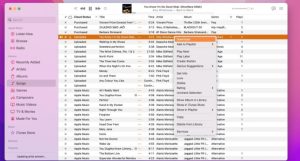
- Aşağı oklu bulut: Bu simge, şarkının İnternet bağlantısı olmadan çalınamayacağı anlamına gelir. Şarkıyı cihazınıza indirmek için simgesine tıklayın.
- Noktalı çerçeveli bulut: Bu simgeyi görüyorsanız, yükleme beklemededir veya iTunes bir eşleşme bulamamıştır. Ayrıca şarkının artık Apple kataloğunda bulunmaması veya henüz piyasaya sürülmemiş olması da muhtemeldir.
- X ile Bulut: Bu simge, parçanın iTunes Match’i kullanan diğer aygıtlarınızdan biri tarafından iCloud kitaplığınızdan silindiği anlamına gelir. Apple’ın açıklamasına göre, “Müzik kitaplığınızdan sildiğiniz şarkılar iPhone, iPad veya iPod touch’ınızdan hemen kaldırılır, ancak manuel olarak silinene kadar diğer ilişkili bilgisayarlarda kalır”.
- Üzerinden çizgi geçen bulut: Dosya çok büyük olduğundan, iTunes Store’dan satın almadığınız veya satın alma için farklı bir Apple Kimliği kullandığınız için bu parça iTunes Match için uygun değil. iTunes Match’in şarkı başına 200 MB veya iki saat uzunluğunda bir sınır getirdiğini unutmayın.
- Ünlem işaretli bulut: Bu parçayı iCloud Müzik Kitaplığı’na eklemeye çalışırken beklenmeyen bir hata oluştu. Yeniden/eklemek için kitaplığınızı manuel olarak güncelleyin (Dosya > Kitaplık > Bulut Müzik Kitaplığını Güncelle) veya şarkının yeni bir kopyasını yüklemeyi deneyin.
Ayrıca Bulut Durumu sütununda aşağıdaki şarkı tanımlayıcılarını da göreceksiniz:
- Apple Music: Parça, Apple Music’ten kitaplığınıza eklendi
- Eşleşti: Şarkı, Apple Music veya iTunes Store aracılığıyla eşleştirilir
- Satın alındı: Bu şarkı iTunes Store’dan satın alındı
- Yüklendi: Şarkı eşleştirilemediği için yüklendi
- Yüklenmedi: Şarkı başka bir kaynaktan geldi, ancak bu cihazda dosya yok
- Uygun değil: Şarkı, iTunes Match kriterlerini karşılamıyor
- Bekliyor: Şarkı şu anda yükleniyor veya yüklenmek üzere
- Kaldırıldı: Şarkı yerel müzik kitaplığınızda, ancak iCloud’unuzda değil